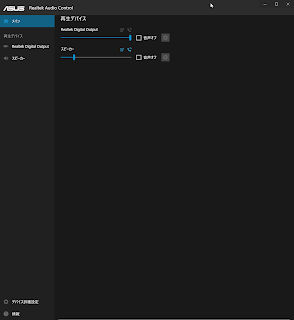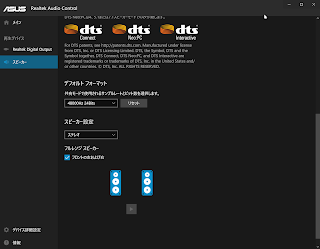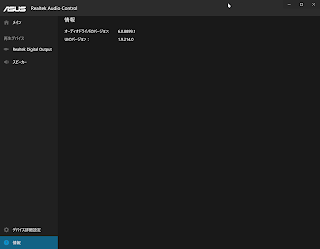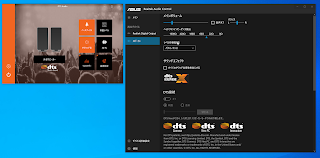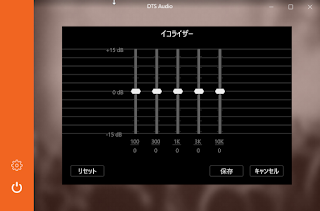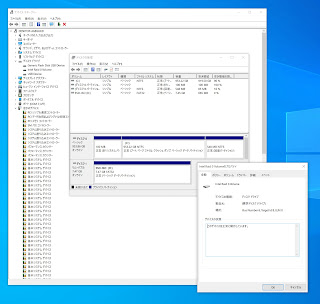2020年7月30日木曜日
2020年7月10日金曜日
ROG STRIX X570-F GAMING Nvme RAID 作成とドライバの追加方法
ROG STRIX X570-F GAMING Nvme RAID 作成とドライバの追加方法
のスクリーンショット
作成する前に、BIOSバージョン、M.2 構成、USB メモリはスクリーンショットを
保存するために挿していた。
手順
1. Andvanced モード、Andvancedメニュー
SATA Configuration 次の項目を変更
SATA Mode → ACHIから RAID に変更
NVMe RAID mode → Disabled から Enabled に変更
Boot/CSM 設定 Launch CSM を確認にする
Launch CSM → Enabled の場合 Disabledに変更
2. BIOSの設定を保存し、再度BIOS画面を開く。
BIOS保存する際に、設定の変更点を確認できます。
3. 再度BIOS設定画面を開き、Andvanced モード、
Andvancedメニューの最後に下記の項目が追加されます。
RAIDXpert2 Configuration Utility
4. RAIDXpert2 Configuration Utility を開くとRAIDボリュームの
作成、削除などメニューが表示されます。
Create Array グレーのため、作成できません、原因は
すでにボリュームが自動的に作成していたため、先に
Delete Array が必要です。
オフラインのArray を含めて すべて On に選択します。
ちなみにCheckAll Uncheck All 効かないようです。
次に Delete Array(s) を実行する。
Confirm を On して YES にすると削除されます。
5. 削除すると Create Array が利用できるようになります。
6. Create Array メニューで RIAD Level を設定します。
例はRAID0です。
次に RAID ディスクの選択
Select Physical Disks をクリックすると画面が変わります。
選択するディスクを On に設定し、Arrly Changes で保存します。
画面が戻ったら Create Array でボリュームの作成します。
7. ボリュームを作成後に、パソコンを再起動し、通常のインストールを
開始します。RAIDドライバを事前に用意します、解凍してUSBメモリに
保存します。
インストール場所のを選択してください画面でRADIではないドライブが
見えます、それを無視して、下の ドライバーの読み込み を 実行します。
RIADドライバのUSBをパソコンに接続して、ドライバーの読み込み を
クリックし、USBメモリを探します。
準備でドライバを追加します。
まずは RCBotton ドライバを追加します。
ドライバ追加後にすべてのドライブが見えなくなります。
次に、同じ手順で RCRaidドライバを追加します。
再度インストール場所を選択画面に戻ると正常なRAID領域が見えます。
このままインストールを続くとRIADのインストールが完了します。
以上
end
のスクリーンショット
作成する前に、BIOSバージョン、M.2 構成、USB メモリはスクリーンショットを
保存するために挿していた。
手順
1. Andvanced モード、Andvancedメニュー
SATA Configuration 次の項目を変更
SATA Mode → ACHIから RAID に変更
NVMe RAID mode → Disabled から Enabled に変更
Boot/CSM 設定 Launch CSM を確認にする
Launch CSM → Enabled の場合 Disabledに変更
2. BIOSの設定を保存し、再度BIOS画面を開く。
BIOS保存する際に、設定の変更点を確認できます。
3. 再度BIOS設定画面を開き、Andvanced モード、
Andvancedメニューの最後に下記の項目が追加されます。
RAIDXpert2 Configuration Utility
4. RAIDXpert2 Configuration Utility を開くとRAIDボリュームの
作成、削除などメニューが表示されます。
Create Array グレーのため、作成できません、原因は
すでにボリュームが自動的に作成していたため、先に
Delete Array が必要です。
オフラインのArray を含めて すべて On に選択します。
ちなみにCheckAll Uncheck All 効かないようです。
次に Delete Array(s) を実行する。
Confirm を On して YES にすると削除されます。
5. 削除すると Create Array が利用できるようになります。
6. Create Array メニューで RIAD Level を設定します。
例はRAID0です。
次に RAID ディスクの選択
Select Physical Disks をクリックすると画面が変わります。
選択するディスクを On に設定し、Arrly Changes で保存します。
画面が戻ったら Create Array でボリュームの作成します。
7. ボリュームを作成後に、パソコンを再起動し、通常のインストールを
開始します。RAIDドライバを事前に用意します、解凍してUSBメモリに
保存します。
インストール場所のを選択してください画面でRADIではないドライブが
見えます、それを無視して、下の ドライバーの読み込み を 実行します。
RIADドライバのUSBをパソコンに接続して、ドライバーの読み込み を
クリックし、USBメモリを探します。
準備でドライバを追加します。
まずは RCBotton ドライバを追加します。
ドライバ追加後にすべてのドライブが見えなくなります。
次に、同じ手順で RCRaidドライバを追加します。
再度インストール場所を選択画面に戻ると正常なRAID領域が見えます。
このままインストールを続くとRIADのインストールが完了します。
以上
end
2020年7月3日金曜日
ASUS PRIME X299-A II IRST RAID の作成
ASUS PRIME X299-A II IRST RAID の作成
BIOS バージョン 0603
M.2_1 PLEXTOR PX-512M9PeG(512GB)
M.2_2 PLEXTOR PX-512M9PeG(512GB)
M.2‗3 は IRSTを対応しておらず。VROCの場合対応します。
次は設定のポイントです。
Advanced → PCH Storage Configuration 設定
STAT Mode Selection AHCI から Intel RST Premium(RAID) に変更
変更すると下記の項目が表示され、Endbled に設定します。
M.2_2 PCIE Storage RAID Support Enabled
M.2_1 PCIE Storage RAID Support Enabled
ここでいったんBIOS設定を保存し、再起動しますF10、再びBIOS画面を開く
再度Advancedを開く、↓矢印キーで最後のメニューまで行くと下記の
メニューが表示されます。
Intel(R) Rapid Storage Technology
Intel(R) Rapid Storage Technology メニューを開くとRAIDボリュームの
作成ができます。Create RAID Volume
画面の指示に従ってRAIDの作成します。
RAIDボリュームを作成後に、再度BIOS画面を開くと
RAIDボリュームがStorage Information に表示されます。
Windows10 19041をインストールしてみましたが、特にドライバを
読み込みしなくでもボリュームが認識されました。
end
BIOS バージョン 0603
M.2_1 PLEXTOR PX-512M9PeG(512GB)
M.2_2 PLEXTOR PX-512M9PeG(512GB)
M.2‗3 は IRSTを対応しておらず。VROCの場合対応します。
次は設定のポイントです。
Advanced → PCH Storage Configuration 設定
STAT Mode Selection AHCI から Intel RST Premium(RAID) に変更
変更すると下記の項目が表示され、Endbled に設定します。
M.2_2 PCIE Storage RAID Support Enabled
M.2_1 PCIE Storage RAID Support Enabled
ここでいったんBIOS設定を保存し、再起動しますF10、再びBIOS画面を開く
再度Advancedを開く、↓矢印キーで最後のメニューまで行くと下記の
メニューが表示されます。
Intel(R) Rapid Storage Technology
Intel(R) Rapid Storage Technology メニューを開くとRAIDボリュームの
作成ができます。Create RAID Volume
画面の指示に従ってRAIDの作成します。
RAIDボリュームを作成後に、再度BIOS画面を開くと
RAIDボリュームがStorage Information に表示されます。
Windows10 19041をインストールしてみましたが、特にドライバを
読み込みしなくでもボリュームが認識されました。
end
登録:
投稿 (Atom)